 用于检查或修改元素的属性,例如元素的几何图形。
用于检查或修改元素的属性,例如元素的几何图形。
您可以通过以下方式访问该对话框:
- 功能区:拆分按钮
- 功能区:
- 功能区:
- 工具箱:基本工具
- 重置弹出菜单:属性。
- 缺省功能键菜单:Ctrl+F12
选择的元素在顶部窗格中列出。显示在底部窗格中的选项卡将有所不同,具体取决于您选择的元素类型。如果您在顶部窗格中选择了某个元素的列表条目,则该元素的信息将会显示在这些选项卡中。
许多非模式对话框现在提供统一选择功能,也就是说,所做的选择会彼此同步。例如,如果您在“资源管理器”对话框中选择了一个设计模型,将会在“模型”对话框中也选中同一设计模型,并且“属性”和“细节”对话框中将显示该模型的属性。同样,如果您在“模型”对话框中选择了一个模型,将会在“资源管理器”对话框的“文件”选项卡中也选中同一模型(但不会自动展开),并且“属性”和“细节”对话框中也会显示模型的属性。此特性同样适用于元素和其他对象。此功能还支持子选择。例如,如果您在“资源管理器”对话框的“文件”选项卡中选择了一个“智能实体”元素类型,然后从“属性”对话框的选择树中选择某个特定的智能实体元素,资源管理器将在选择树中以小箭头表示该选择。这时如果您打开了“细节”对话框,将会在“细节”对话框中自动选中该行(反之亦然)。在视图窗口中也是如此。
“属性”对话框可显示任意选择项的属性,并整合了统一选择功能。选择树将关联的元素、命名组、项和元素的其他数据等详细信息显示为子节点。此外,该对话框中还集成了表(显示行、列、单元等)、参数化元素(您可以展开并编辑约束和特征)等。
“属性”对话框可用于编辑具有写权限的数据属性,包括文件、项或元素。
每次使用“属性”工具选择元素时,并不会显示以下所有设置。下表按字母顺序(而非其在对话框中的显示顺序)列出了每个窗格上的设置。
您可以将“属性”对话框停靠在应用程序窗口的左边或右边。
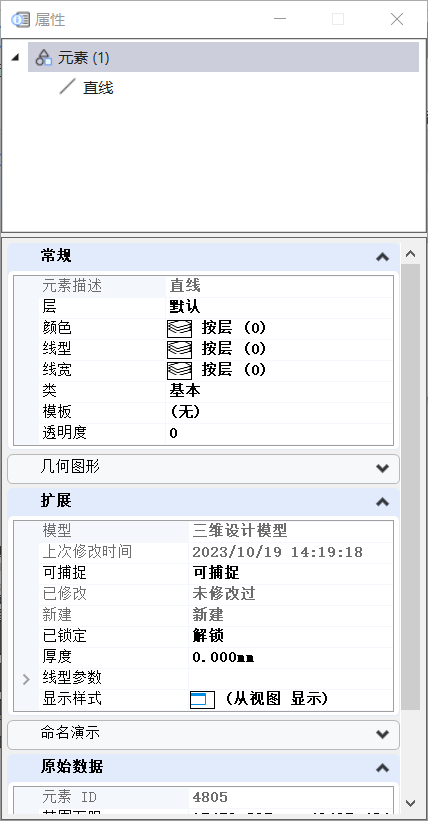
可以从资源管理器设置中自定义“属性”对话框。
如果元素具有关联,关联将在对话框顶部窗格中按关联类型列出并分组。
如果字段及其设置以灰色文本显示,则表示该值为只读,无法修改。
如果层以灰色文本显示在“模型”或“文件”选项卡中,其有效层显示将关闭,“层显示设置”对话框中的“跟踪激活视图”复选框也将关闭。
- 常规
- 显示所选元素、激活模型或打开的 dtf 文件的常规属性。
- 几何图形
- 显示所选元素的几何属性。
- 仿射
- 角度
- 面积 — 确定闭合元素是实体还是孔 。
- 激活 Z 深度
- 长宽比
- 轴比率
- 后部裁剪
- 向后深度
- 背景色
- 底部裁剪
- 底部高度
- 边界数据
- 边界边数
- 相机位置
- 中心
- 圆心 1
- 圆心 2
- 剪切原点
- 剪切宽度
- 闭合
- 控制网
- 控制点数据
- 控制点数据 > 实际已闭合
- 控制点数据 > 行数
- 控制点数据 > 列数
- 控制点数据 > 行索引
- 控制点数据 > 列索引
- 控制点数据 > 控制点数
- 控制点数据 > 行大小
- 控制点数据 > 列大小
- 控制点数据 > 控制点
- 控制点数据 > 控制点 > 点
- 控制点数据 > 控制点 > 线宽
- 控制点数据 > 线宽
- 控制点数据 > 线宽 > 点
- 控制点数据 > 线宽 > 线宽
- 控制多边形
- 计数
- 增量 X
- 增量 Y
- 增量 Z
- 尺寸标注
- 方向
- 有向矢量
- DPI
- 边数
- 高度
- 高度角
- 终点
- 结束角
- 结束点数据
- 结束点数据 > 点
- 结束点数据 > 相切方法
- 结束点数据 > 相切源
- 结束点数据 > 相切
- 终点
- 范围
- 面数
- 面数据
- 填充点数据
- 填充点数据 > 实际已闭合
- 填充点数据 > 填充点数
- 填充点数据 > 填充点
- 前部裁剪
- 前部深度
- 地理编码
- 地理优先级
- 隐藏边数
- 内部边数
- 结点数据
- 结点数据 > 统一
- 结点数据 > 结点数
- 结点数据 > 结点
- 结点数据 > 结点,重数 > 值
- 结点数据 > 结点,重数 > 重数
- 左侧裁剪
- 长度
- 法线
- 像素数
- 顺序
- 方向
- 原点
- 周长
- 定时
- 像素大小
- 平面的
- 平面距离
- 点云 > 公差
- 点云 > 投影到剖切面
- 保留
- 长轴
- 主矢量
- 半径 1
- 半径 2
- 有理
- 右侧裁剪
- 旋转
- 绕 X 轴旋转
- 绕 Y 轴旋转
- 绕 Z 轴旋转
- 缩放
- 缩放 X 轴
- 缩放 Y 轴
- 缩放 Z 轴
- 短轴
- 辅矢量
- 线段
- 起点
- 起始角
- 起始点数据
- 起始点数据 > 点
- 起始点数据 > 相切方法
- 起始点数据 > 相切源
- 起始点数据 > 相切
- 起点
- 表面积
- 扫角
- 顶部高度
- 总高程
- 总长度
- 顶部裁剪
- U 数据
- 用户原点
- V 数据
- 视图索引
- 顶点数
- 顶点数据
- 体积
- 材质
- 显示所选元素的材质属性。
- 面连接
- 已分配材质
- 连接材质
- 信息
- 显示所选地形模型的信息。
- 范围上限
- 范围下限
- 点数
- 点特征数目
- 岛数目
- 孔数目
- 排空数目
- 特征数目
- 等高线数目
- 断线数目
- 三角形数目
- 名称
- 边方法
- 显示地形模型的边方法属性。
- 边方法
- 长度
- 计算的特征显示
- 显示地形模型的计算的特征属性。
- 等高线
- 三角形
- 三角形顶点
- 流向箭头
- 低点
- 高点
- 源特征显示
- 显示地形模型的源特征属性。
- 断线
- 边界
- 点
- 扩展
- 显示所选元素的扩展属性。
- 终端端帽
- 节点
- 上次修改时间
- 线型参数
- 线型参数 > 比例
- 线型参数 > 宽度模式
- 线型参数 > 起始宽度
- 线型参数 > 结尾宽度
- 线型参数 > 恒定宽度
- 线型参数 > 真实宽度
- 线型参数 > 移位模式
- 线型参数 > 移位
- 线型参数 > 分数相
- 线型参数 > 角模式
- 已锁定
- 模型
- 已修改
- 新建
- 轮廓数
- 轮廓
- 可捕捉
- 实体
- 始端端帽
- 厚度 — 为平面元素提供厚度。如果值为正数,则在正 Z(全局)方向上应用厚度;如果值为负数,则在负 Z 方向上应用厚度。缺省情况下,厚度值为零。即使在应用厚度后,本机元素类型仍保持不变。通过提供非零厚度值,可以使用厚度属性在除用于绘制平面元素的视图窗口以外的视图窗口中可视化该平面元素。
- 视图相关
- 剪切体积块
- 显示所选索引符号的剪切体积块设置。
- 角度
- 向后深度
- 后部裁剪
- 底部裁剪
- 底部高度
- 剪切点
- 高度
- 前部裁剪
- 前部深度
- 高度
- 左侧裁剪
- 保留
- 右侧裁剪
- 顶部裁剪
- 切换方向
- 顶部高度
- 宽度
- 注释
- 显示所选索引符号的注释设置。
- 结束边距
- 是注释
- 点
- 开始边距
- 线型
- 原始数据
- 显示所选元素的原始数据属性。
- 元素 ID
- 文件位置
- 范围是否动态显示
- 为范围下限
- 链接
- 范围上限
- 大小
- XAttribute
- 参考
- 显示所选地形模型的参考文件设置。
- 替代线符 — 当设置为“是”时,在参考地形模型时可以以不同的方式显示该地形模型而不影响其在原始 dtf 文件中的显示方式。
- 剪切体积块设置
- 显示保存的视图的剪切体积块设置。
- 向后显示
- 向后显示样式
- 向后定位
- 向后捕捉
- 剪切显示
- 剪切显示样式
- 剪切定位
- 剪切捕捉
- 向前显示
- 向前显示样式
- 向前定位
- 向前捕捉
- 外部显示
- 外部捕捉
- 外部定位
- 外部显示样式
- 演示
- 显示保存的视图的演示设置。
- ACS Triad
- 背景
- 背景显示
- 基本显示样式
- 相机
- 后剪切面
- 前剪切面
- 剪切体积块
- 构造
- 数据字段
- 缺省照明
- 尺寸标注
- 显示集
- 快显单元
- 快显曲线
- 填充
- 轴网
- 层替代
- 线型
- 线宽
- 标记
- 图案/凹凸贴图
- 图案
- 标记
- 文本
- 文本节点
- 透明度
- 格式设置
- 显示所选元素的文本格式特定属性。
- 内容
- 显示所选元素的文本特定属性。
- 文本串
- 文本样式
- 垂直
- 符号属性
- 显示所选元素的符号特定属性。
- 注释比例
- 颜色
- 翻转方向
- 层
- 线型
- 原点
- 参考 #
- 图纸 #
- 副标题
- 标题
- 类型
- 使用注释比例
- 线宽
- 图像
- 显示所选元素的图像特定属性。
- 颜色模式
- 压缩
- 描述
- 文件大小
- 格式
- 逻辑名称
- 只读
- 颜色
- 显示所选元素的颜色特定属性。
- 亮度
- 对比度
- 反向
- 色调
- 透明度
- 显示打印
- 显示与所选元素关联的打印和显示属性。
- 剪切
- 显示 Gamma 值
- 层
- 平面
- 打印
- 打印 Gamma 值
- 光栅旋转
- 视图
- 图案参数
-
显示所选元素的关联图案属性。
- 图案定义
- 图案单元
- 是注释
- 缩放
- 图案角度
- 图案原点
- 组
- 显示与所选元素关联的分组属性。
- 图形组
- 连接
- 显示与所选元素关联的连接属性。
- 角度
- 描述
- 显示
- 显示光栅参考
- 文件名
- 定位
- 逻辑名称
- 模型
- 偏移
- 方向
- 缩放
- 缩放线型
- 捕捉
- 透明度
- 使用光
- 地标属性
- 显示与所选地标关联的地标属性。
- 基准
- GCS 名称
- 输入东移
- 输入高程 — 地标所使用的笛卡尔坐标系高程,用于提供从笛卡尔坐标到 WGS84 坐标的映射。
- 输入纬度
- 输入经度
- 输入北移
- 读数
- 地标名称
- 读取时间
- 参考文件
- 参考 GCS
- 参考模型
- 来源
- WGS84 高程 — 供地标使用,提供从 WGS84 坐标到笛卡尔坐标的映射。
- WGS84 纬度
- WGS84 经度
- 工作单位
- 显示所选模型的工作单位属性。
- 精度
- 格式
- 主单位
- 主单位标签
- 子单位
- 子单位标签
- 单元
- 显示所选模型的单元属性。
- 图纸
- 显示所选图纸模型的属性。
- 显示边界
- 图纸编号
- 序号
- 边框连接
- 图纸大小
- 宽度
- 高度
- 原点
- 旋转
- 图纸索引
- 绘图属性
- 显示所选绘图模型的属性。
- 参考 - 在绘图模型中连接的参考的详细信息,如逻辑名称、文件名和描述。
- 视图类型 - 保存的视图的类型。
- 视图名称 - 保存的视图的名称。
- 领域 - 绘图的领域。
- 用途 - 保存的视图的用途。
- 断点
- 显示用于向表应用断点的属性。
- 中断类型
- 文本样式
- 显示表中文本的文本样式的属性。
- 物体
- 缺省文本颜色
- 缺省文本线宽